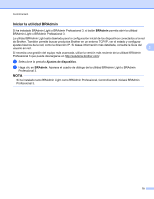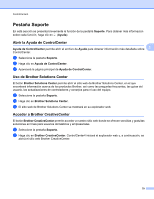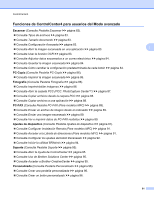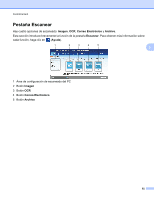Brother International MFC-J4710DW Software Users Manual - English - Page 92
Tipos de archivos, Tamaño documento, Configuración Avanzada
 |
View all Brother International MFC-J4710DW manuals
Add to My Manuals
Save this manual to your list of manuals |
Page 92 highlights
ControlCenter4 Tipos de archivos Puede seleccionar un tipo de archivo en el que se guardarán las imágenes escaneadas. Para obtener más información, consulte Tipos de archivos uu página 68. Tamaño documento Puede seleccionar el tamaño del documento en la lista desplegable Tamaño documento. Si selecciona un 3 tamaño de documento 1 a 2, como 1 a 2 (A4), la imagen escaneada se dividirá en dos documentos de tamaño A5. Configuración Avanzada Puede configurar ajustes avanzados. Para obtener más información, consulte Configuración Avanzada uu página 69. Abrir la imagen escaneada en una aplicación El botón (Imagen) permite escanear una imagen directamente a una aplicación de gráficos para editarla. a Seleccione la pestaña Escanear. b Haga clic en (Imagen). Aparece el cuadro de diálogo de configuración de escaneado. c En este cuadro de diálogo puede configurar los ajustes de escaneado. Si desea obtener una vista previa y configurar la imagen escaneada, active la casilla Preescanear. d Haga clic en Escanear. La imagen aparecerá en la aplicación que haya elegido. Usar la función OCR El botón (OCR) permite escanear un documento y convertirlo en texto. Este texto puede editarse mediante un procesador de texto de su elección. a Seleccione la pestaña Escanear. b Haga clic en (OCR). Aparece el cuadro de diálogo de configuración de escaneado. c En este cuadro de diálogo puede configurar los ajustes de escaneado. Si desea obtener una vista previa y configurar la imagen escaneada, active la casilla Preescanear. d Haga clic en Escanear. Se abrirá la aplicación del procesador de texto predeterminada y se mostrarán los datos del texto convertido. 83